Hagaaji Sawirada ICloud Aan Isku-xidhka Ku Samayn PC
Ma waxaad raadineysaa inaad hagaajiso sawirada iCloud oo aan la jaan qaadin PC? Ma(Are) waxaad wajahaysaa sawirada iCloud oo aan la jaanqaadin arrinta Mac ? Raadintaadu waxay ku dhamaanaysaa halkan
iCloud waa adeeg ay bixiso Apple kaas oo u oggolaanaya isticmaaleyaasheeda inay xakameeyaan dhammaan xogta ku jirta iPhoneskooda.
- Waxa loo istcimaali karaa in lagu kaydiyo xogta app gaar ah ama in la isku waafajiyo nidaamka oo dhan daruuraha.
- iCloud waxaa loo isticmaali karaa in la wadaago xogta u dhaxaysa qalabka.
- Waxay bixisaa ilaalinta ka dhanka ah khasaaraha xogta sidoo kale.
Inkasta oo faa'iidooyinka cajiibka ah ay leedahay, waxay la kulmaa dhibaatooyin yar waqti ka waqti. Tilmaan-bixiyahan, waxaanu ku soo ururinay oo aanu sharaxnay xalal macquul ah si loo hagaajiyo sawirada iCloud oo aan la jaan qaadin sawirada Mac iyo iCloud oo aan isku dhejin Windows 10 dhibaatooyinka.

Sida loo Hagaajiyo Sawirada ICloud Aan La Xiriirin(How to Fix iCloud Photos Not Syncing) PC
Kahor intaanan bilaabin inaan wax ka qabano dhibaatadan, aan marka hore fahanno sababta sawirada iPhone-kaaga aysan ula midayn PC-gaaga - Windows ama Mac . Dhibaatadaan waxaa sababa dhowr arrimood, sida:
- Mac ama Windows PC waa offline(PC is offline) ama waa ka go'ay internetka.
- Sawirada Streamka(Photos Stream) waa la jaray
- Habka Awood-hooseeya ee(Low Power Mode) ikhtiyaarka ah ayaa laga dajiyay Wi-Fi gaaga ama Dejinta Xiriirinta Xogta(Data Connections Settings) .
- Xulashada Sawirrada ICloud(iCloud Photos) waa la damiyay gudaha aaladahaaga iOS.
- Aqoonsiga Apple ee(Apple ID ) khaldan ama aqoonsiga Login
Habka 1: Hubi isku xidhkaaga internetka(Method 1: Check your Internet Connectivity)
Isku-dubbaridka sawirrada iCloud waxay u baahan tahay isku-xidhnaan internet oo sugan oo deggan, oo ay doorbidan tahay wax-soo-dejin/qaadid wanaagsan. Haddaba(Hence) , samee hubinnadan aasaasiga ah:
- Hubi haddii kombayutarkaagu ku xidhan yahay intarneedka(connected to the internet ) Wi-Fi ama Ethernet.
- Hubi haddii qalabkaaga iOS uu ku xidhan yahay xidhiidh Wi-Fi deggan.(stable Wi-Fi connection.)
- Haddii aad isticmaasho xogta gacanta si aad u geliso faylalka, waxaad u baahan tahay inaad hubiso in xogta mobaylka (mobile data) ay shidantahay.(is turned on.)
Raac tillaabooyinkan si aad awood ugu yeelatid wareejinta xogta si aad u hagaajisid sawirada iCloud oo aan isku hagaajinayn Windows 10 arrinta:
1. Tag app Settings on your iPhone.
2. Taabo sawirada ,( Photos) sida muuqata.

3. Markaas, taabo Wireless Data option.
4. Taabo WLAN & Xogta(WLAN & Cellular Data) gacanta si aad awood ugu siiso iCloud inuu isku dhejiyo sawiradaada iyadoo la kaashanayo Wi-Fi iyo/ama xogta gacanta.
Marka doorashadan la furo, taleefoonku si toos ah ayuu u wareegi doonaa xogta gacanta marka Wi-Figu(Wi-Fi) aanu shaqaynayn. Laakin, Sawirada(Photos) ICloud ee aan la jaan qaadin Mac ama Windows 10 PC waa in la xalliyaa.
Habka 2: Hubi iCloud Kaydinta(Method 2: Check iCloud Storage)
Dhinac kale oo keeni kara iCloud photos aan syncing si qalad PC waa la'aanta kaydinta iCloud. Haddii aad haysato kayd iCloud ku filan, ka bood habkan. Ama haddii kale,
1. Tag app Settings .
2. Hubi haddii ay jirto kayd iCloud(iCloud storage) ku filan habka syncing in ay qaataan meel.
3. Haddii ay jirto meel aan ku filnayn ka hadhay, kordhin iCloud kaydinta(increase the iCloud storage)
- ama adoo iibsanaya(purchasing) kayd dheeraad ah
- ama adigoo meesha ka saaraya(removing) apps ama xogta aan loo baahnayn.
Sidoo kale akhri: (Also Read:) Sida loogu wareejiyo sheekadii hore ee WhatsApp taleefankaaga cusub(How to Transfer old WhatsApp chats to your new Phone)
Method 3: iCloud Photos Library Turn On/Off
Maktabadda Sawirrada ee ICloud(Photos Library) waa muuqaal dhex-dhisan oo ay bixiso Apple oo u oggolaanaysa isticmaaleyaasha iPhone inay dib u soo celiyaan oo isku dhejiyaan sawirrada iyo fiidiyowyada iCloud. Markaad awood siiso iCloud Photo Library , waxay ka faa'iidaysanaysaa Hagaajinta Kaydinta Qalabka(Optimize Storage tool) si ay ugu wareejiso faylashan. Intaa ka dib, waxaad ka heli kartaa dhammaan warbaahinta badbaadiyey iCloud wakhti kasta, meel kasta. Si loo hagaajiyo sawirada iCloud ee aan la jaan qaadin PC, waxaad isku dayi kartaa inaad damiso astaanta maktabadda sawirka(Photo Library) iCloud ka dibna, shid.
On iPhone:
1. Tag app Settings on your iPhone.
2. Taabo iCloud , sida ku cad.
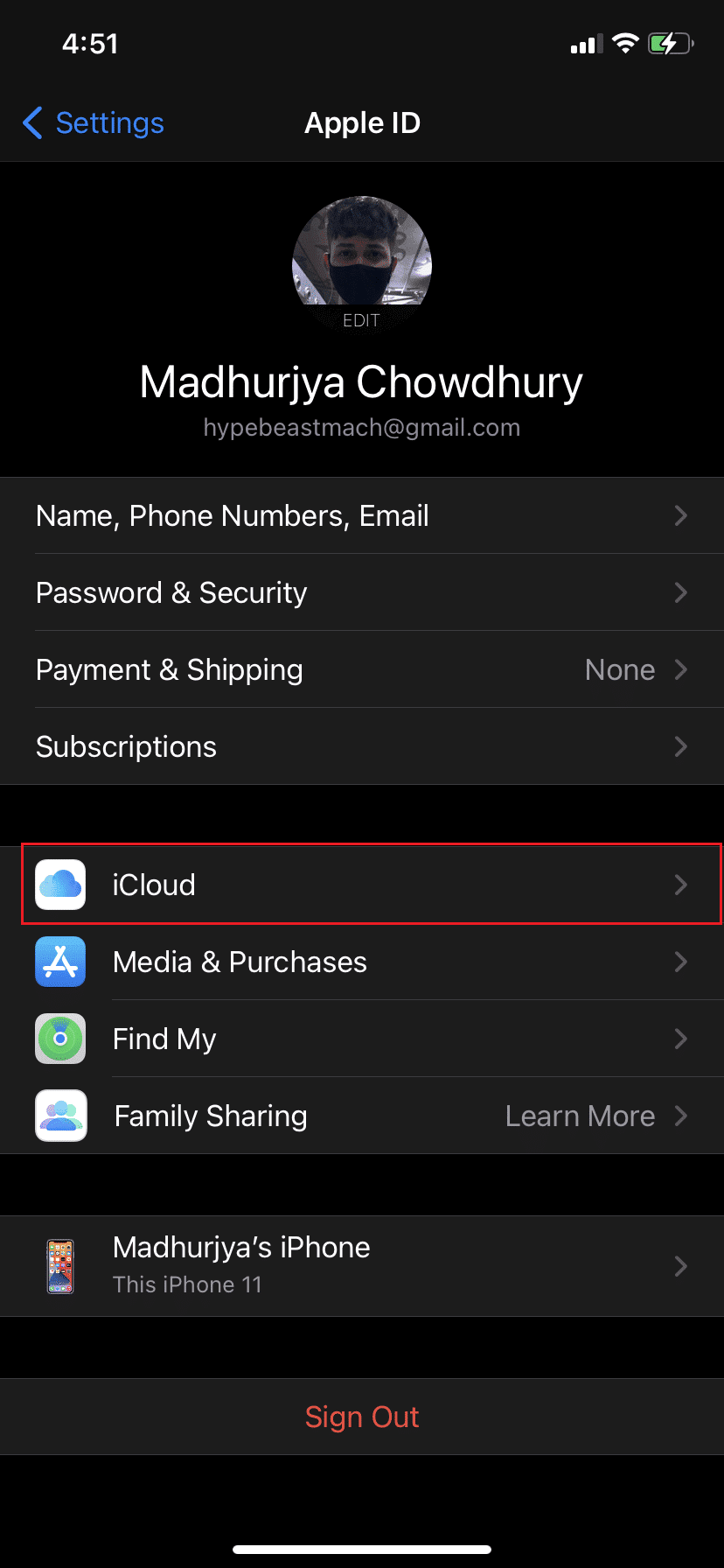
3. Kadib, taabo Sawirada(Photos) .

4. Bedeli ikhtiyaarka iCloud Photo Library si aad u (iCloud Photo Library)dami.(OFF.)
5. Sug(Wait) dhowr ilbiriqsi ka dibna, dib u shid(ON) . Doorashadu waxay u rogi doontaa midab cagaaran. Tixraac sawirka la bixiyay

Kumbuyuutar Windows ah(On Windows PC) :
1. Ka bilow iCloud for Windows on your PC.
2. Guji Sign in your Apple ID(Sign in with your Apple ID) oo gal aqoonsigaaga.
3. Dooro Sawirada(Photos) oo guji Options .
4. Marka xigta, calaamadee iCloud Photo Library .
5. Ugu dambeyntii, dhagsii Done, sida lagu sawiray.

Ku rakib macOS(On macOS) :
1. Fur doorashada nidaamka(System Preference) oo dooro iCloud .
2. Guji Ikhtiyaarada(Options) .
3. Calaamadee sanduuqa ku xiga iCloud Photo Library .

4. Ugu dambeyntii, guji Download Original in Mac this(Download Originals to this Mac) si ay u bilaabaan wareejinta sawir.
Habka 4: Xaqiiji Apple ID(Method 4: Verify Apple ID)
Hubi haddii aad ku isticmaaleyso isla Apple ID iPhone kaaga iyo kombayutarkaaga ( Mac ama Windows PC). Sawirada lama isku dhejin doono haddii ay ku shaqeynayaan aqoonsiyo Apple(Apple IDs) gaar ah . Waa kuwan sida loo hubiyo aqoonsiga Apple(Apple ID) ee aaladaha kala duwan:
On iPhone:
1. Fur menu Settings oo taabo Profile kaaga .
2. Waxaad arki doontaa cinwaanka iimaylka iyo aqoonsiga Apple(Apple ID) , oo kaliya hoostiisa magacaaga.
On Macbook:
1. Tag doorashada System(System Preference) oo guji iCloud .
2. Halkan, waxaad arki doontaa aqoonsiga Apple(Apple ID)(see your Apple ID) iyo cinwaanka email soo bandhigay shaashadda.
Kumbiyuutarka Windows:(On Windows PC:)
1. Bilow app iCloud ah.(iCloud)
2. Aqoonsigaaga Apple(Apple ID) iyo ciwaanka iimaylkaaga waxa lagu soo bandhigi doonaa hoosta iCloud tab.
Haddii aad hesho wax farqi ah, ku gal isla AppleID -gaaga iPhone-kaaga & PC-gaaga si aad u xalliso sawirrada iCloud oo aan dhib isku mid ahayn.
Sidoo kale akhri: (Also Read:) Sida loo demiyo Find My iPhone option(How to Turn Off the Find My iPhone option)
Habka 5: Cusbooneysii iCloud(Method 5: Update iCloud )
Caadi ahaan, cusbooneysiintu kaliya ma wanaajiso shaqada software laakiin sidoo kale, waxay wax ka qabataa arrimaha kutaannada iyo cilladaha. ICloud ee Windows ma aha mid ka duwan. Waxaad si dhakhso ah u xalin kartaa sawirada iCloud oo aan isku mid ahayn Windows 10 dhibaatada adoo cusboonaysiinaya iCloud nooca ugu dambeeyay sida soo socota:
1. Ka raadi Cusbooneysiinta Software-ka Apple(Apple Software Update) gudaha raadinta Windows(Windows search) , sida hoos lagu muujiyey.
2. Launch Apple Software Update adigoo gujinaya Run as administration(Run as administrator) , sida la iftiimiyay.
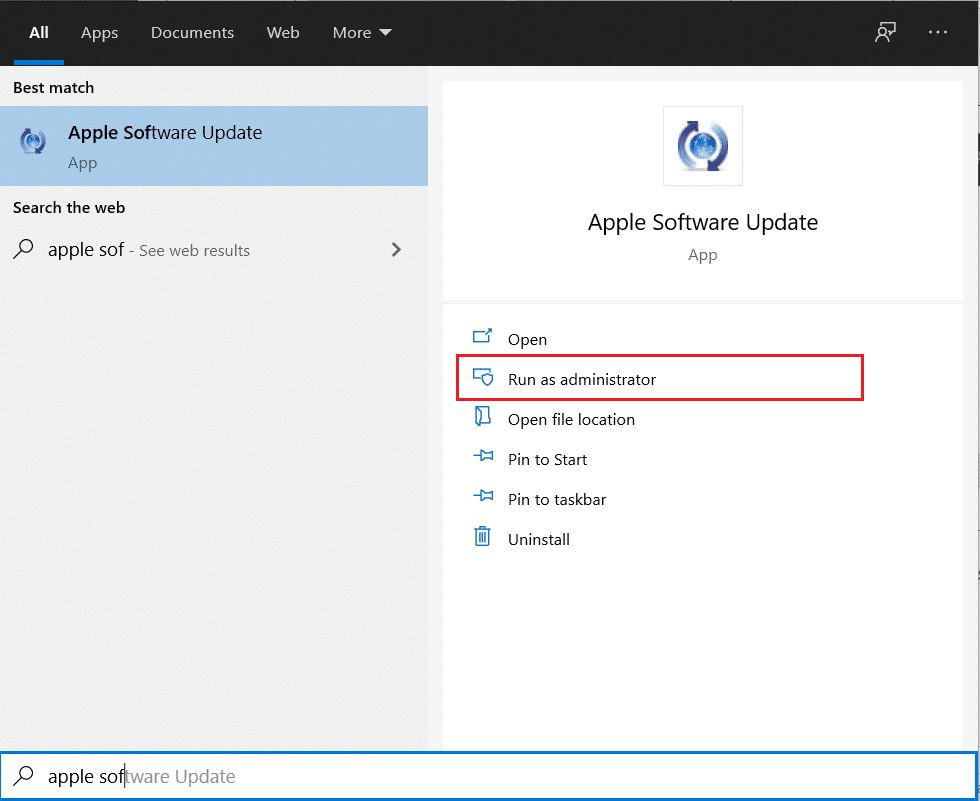
3. Haddii ay jiraan, calaamadee sanduuqa ku xiga iCloud ee Windows(iCloud for Windows) oo guji batoonka Install , sida ka muuqata.

Aaladaha iOS iyo macOS, cusboonaysiinta iCloud si toos ah ayaa loo rakibay. Sidaa darteed(Hence) , uma baahnid inaan baadho oo ku rakibno gacanta.
Habka 6: Cusbooneysii iOS
(Method 6: Update iOS
)
Marka laga reebo iCloud, IOS ee waqtigiisu dhamaaday waxa laga yaabaa inay ka hortagto sawiradaada inay si sax ah u wada shaqeeyaan. Haddaba, ka fiirso in aad u cusboonaysiiso iOS-kaaga noocii u dambeeyay. Si aad gacanta ugu hubiso wixii ku soo kordha
1. Tag Settings on your iPhone.
2. Taabo Guud ahaan(General) oo taabo cusboonaysiinta Software(Software update) . Tixraac sawirada la bixiyay si loo caddeeyo.

3. Raac tilmaamaha shaashadda si aad u soo dejiso oo u rakibto cusbooneysiinta, haddii ay jirto.
Habka 7: Isticmaal Ease US MobiMover(Method 7: Use Ease US MobiMover)
Waxay noqon kartaa waqti-qaadasho in la isku dayo oo la tijaabiyo xalalka kor ku taxan, mid mid, si loo arko midka adiga kuu shaqaynaya. Sidaa darteed, waxaan kugula talineynaa inaad isku dhejiso iPhone-kaaga adigoo isticmaalaya app dhinac saddexaad ah, gaar ahaan EaseUS MobiMover . Waa mid ka mid ah barnaamijyada wareejinta iPhone ee ugu wanaagsan adduunka, oo kuu oggolaanaya inaadan kaliya u soo dejin sawirrada kombiyuutarkaaga, laakiin sidoo kale, aad ku wareejiso sawirrada aaladaha iOS. Tilmaamaha xusidda mudan waxaa ka mid ah:
- Dhaqaaq(Move) , dhoofinta, ama soo daji xogta iPhone sida heeso, images, videos, iyo xiriirada.
- Ku celi xogtaada iPhone ee serverka adigoon ka tirtirin qalabkaaga.
- Waxay taageertaa ku dhawaad dhammaan aaladaha iOS iyo ku dhawaad dhammaan daabacadaha iOS.
Soo deji oo ku rakib EaseUS MobiMover kombayutarkaaga(EaseUS MobiMover) adigoo isticmaalaya boggooda rasmiga ah(official website) .
1. Ku xidh(Connect) qalabkaaga macruufka ah kombiyuutarkaaga ( Mac ama Windows PC) adoo isticmaalaya fiilada USB .
2. Marka xigta, fur EaseUS MobiMover .
3. Dooro Phone to PC option, oo guji Next , sida hoos ku cad.
Fiiro gaar ah:(Note:) Haddii aad rabto in aad u guurto oo kaliya dhowr sawir oo la doortay oo ka iPhone kaaga kombayutarka, u tag Maareynta Content(Content Management) > Sawirro(Pictures) > Photos .

4. Ka dooro Sawirada(Pictures) liiska la bixiyay ee qaybaha xogta.
5. Si aad u bilowdo koobiyeynta, taabo badhanka wareejinta .(Transfer)

6. Si samir leh u sug habka wareejinta si loo dhammeeyo.

Isticmaalka EaseUS MobiMover , waxaad koobi kartaa faylasha kale si aad u abuurto kayd ama meel dheeraad ah iPhone kaaga. Intaa waxaa dheer, waxaad ku kaydin kartaa faylasha la wareejiyay qalab degaanka ama USB flash drive.
Su'aalaha Inta badan La Isweydiiyo (FAQs)(Frequently Asked Question (FAQs))
Q1. Waa maxay sababta sawiradayda iPhone aysan ula midayn iCloud?(Q1. Why are my iPhone photos not syncing with iCloud?)
Markaad awood u siiso iCloud Photo Library qalabkaaga iOS ama Mac , sawiradaada iyo fiidyowyadaadu waxay bilaabi doonaan soo dejinta isla marka aad ku xidho internetka(Internet) adoo isticmaalaya Wi-Fi oo batteriga kor u qaadaya.
Hubi(Make) in iCloud Photo Library uu ku shaqaynayo qalab kasta sida:
- Tag Settings > Magacaaga> iCloud > Photos .
- Dami ikhtiyaarka wadaaga sawirka(Photo Sharing) iCloud
Hadda waxaad awoodi doontaa inaad aragto heerka isku xidhka oo aad dib u dhigto wareejinta hal maalin sida:
- Aaladaha iOS, aad Settings > iCloud > Photos .
- MacOS , u gudub Photos > Preferences > iCloud.
Wakhtiga ay qaadanayso in fiidyahaaga iyo sawiraduba ay ku soo bandhigaan app Photos ee iCloud, dhammaan aaladaha ku xidhan, way kala duwanaan doonaan iyadoo lagu salaynayo cadadka xogta la wareejinayo iyo xawaaraha xidhiidhkaaga Internetka(Internet) .
Q2. Sideen ugu qasbaa iPhone-kayga inuu sawiro iCloud ku dhejiyo?(Q2. How do I force my iPhone to sync photos to iCloud?)
- Si aad u xalliso sawirada iCloud ee aan isku dhejineynin dhibaatada iPad kaaga, iPhone ama iPod, aad Settings > Your Name> iCloud > Photos . Taas ka dib, u rogo iCloud Photos
- On your Mac , u tag System Preferences > iCloud> Options . Markaas, guji iCloud Photos si aad u shido.
- TV -gaaga Apple , u tag Settings > Accounts > iCloud> iCloud Photos .
- Kumbuyuutarkaaga Windows, kala soo bax iCloud-ka loogu talagalay Windows. (download the iCloud for Windows.)Ka dib markii si guul leh loo rakibo, deji oo awood iCloud Photos dusheeda .
Markaad karti u siiso iCloud Photos , sawir kasta ama muuqaal fiidiyow ah oo aad jir ahaan ugu dhejisay aaladdaada iOS waa la tirtiray. Haddii sawiradan iyo fiidyowyadani ay hore ugu kaydsan yihiin Mac -gaaga ama PC-gaaga, waxay ka soo muuqan doonaan qalabkaaga iOS marka kaydka sawirkaaga la cusboonaysiiyo iCloud Photos .
Q3. Waa maxay sababta sawiradayda iCloud aysan u soo shubin?(Q3. Why are my iCloud photos not loading?)
Kahor intaadan taleefoonkaaga geynin dukaanka dayactirka, waxaa laga yaabaa inaad rabto inaad ogaato waxa keenaya in sawirada iPhone-ku aysan soo shubin. Qaar ka mid ah sababaha caadiga ah waxaa ka mid ah:
- Hagaaji ikhtiyaarka kaydinta waa la furay:(Optimize Storage Option Enabled: ) Mid ka mid ah sababaha ugu badan ee sawiradaada aan lagu shubin iPhone-kaaga ayaa ah inaad haysato ikhtiyaarka kaydinta la hagaajiyay ee shid. Iyada oo sifadan karti u leedahay, warbaahinta waxa lagu kaydiyaa iCloud oo leh xulashooyin kaydinta xaddidan, oo kaliya waxaad ku arki kartaa thumbnails albamkaaga. Sidaa darteed, marka aad isku daydo inaad gasho abkaaga Sawirrada(Photos) , waxba ma soo baxayaan oo sawiradu way sii shubmi doonaan. Sidaa darteed(Hence) , waxay u muuqataa sida iCloud Photos oo aan la mid ahayn PC.
- Dhibaatada Isku Xidhka Internetka:(Internet Connectivity Problem: ) Haddii aanad ku xidhnayn internetka(Internet) ama ay dhibaato kaa haysato ku xidhidhkeeda, iPhone kaaga waxa uu ku dhibtoon doonaa in uu eego oo badbaadiyo sawiradaada. Si qalabkaagu u awoodo inuu baadho oo u kaydiyo faylasha daruuraha, waa inaad leedahay xidhiidh internet oo shaqaynaya.
- Meel aan ku filnayn Memory Space:(Insufficient Memory Space: ) Waxaa laga yaabaa inaad ku guul darraysatay inaad hubiso in kombuyuutarku haysto meel bannaan oo ku filan oo lagu kaydiyo dhammaan faylashaada iyo in kale. Haddii aadan haysan xusuus kugu filan oo aad ku kaydiso dhammaan faylashaada, iPhone-kaagu wuxuu ku dhibtoon doonaa inuu soo shubo oo daawado sawiradaada.
lagu taliyay:(Recommended:)
- Hagaaji Windows 10 Aan aqoonsanayn iPhone(Fix Windows 10 Not Recognizing iPhone)
- Sida loo koobiyo Playlists iPhone, iPad ama iPod(How to Copy Playlists to iPhone, iPad or iPod)
- Sida loo hagaajiyo Fariinta Digniinta Fayraska Apple(How to Fix Apple Virus Warning Message)
- Sida dib loogu dajiyo Su'aalaha Amniga Aqoonsiga Apple(How to Reset Apple ID Security Questions)
Waxaan rajeyneynaa in hagahan uu ahaa mid waxtar leh oo aad awooday inaad hagaajiso sawirada iCloud oo aan la jaan qaadin arrinta PC(fix iCloud photos not syncing to PC issue) . Nala soo socodsii habka kuugu fiican. Haddii aad hayso wax su'aalo ah / faallooyin ah oo ku saabsan maqaalkan, ka dib waxaad xor u tahay inaad ku riddo qaybta faallooyinka.
Related posts
Hagaaji iTunes wuxuu ku sii wadaa inuu iskii u furo
5 siyaabood oo loo hagaajiyo Safari kuma furmi doonaan Mac
Hagaaji shaygan si ku meel gaadh ah khalad lama heli karo
Sida loo Hagaajiyo Mac Camera Aan Shaqeyn
Hagaaji kumbuyuutarka oo aan aqoonsanayn iPhone
Hagaaji jawaabta aan ansax ahayn ee la helay iTunes
12 siyaabood oo lagu hagaajin karo Cursor Mac ayaa meesha ka baxay
Hagaaji iMessage Aan Lagu Bixin Mac
Sida loo hagaajiyo Ma jeclaan karo sawirrada Instagram-ka
Hagaaji Sawirada maqan ama Astaamaha Sawirka kadib Cusbooneysiinta abuurayaasha
Sida loo hagaajiyo Aan awoodin in uu Dhaqdhaqaaqo iPhone (2022)
6 siyaabood oo loo hagaajiyo MacBook Slow Startup
Hagaaji MacBook Aan Ku Dallacaynin Marka Lagu Xidho
Hagaaji AirPods ka goynta iPhone
Hagaaji Wicitaan Fiidiyowga WhatsApp Aan Ka Shaqeyneynin iPhone iyo Android
Sida loo hagaajiyo Rakibaadda MacOS Qaladka Fashilmay
Sida loo hagaajiyo Fariinta Digniinta Fayraska Apple
Hagaaji Rakibaadda Cusbooneysiinta Software-ka Mac
Sida loo hagaajiyo fariimaha aan ku shaqayn Mac
Hagaaji AirPods Aan Ku Dallacin Arinta
